Voorbeeld Van Een Factuur In Word: Zo Maak Je Professionele Facturen
NỘI DUNG
Zo Stel Je Snel Een Factuur Op Met Word
Keywords searched by users: voorbeeld van een factuur in word factuur voorbeeld pdf, factuur voorbeeld word downloaden, voorbeeld factuur eenmanszaak, voorbeeld factuur zzp, factuur word template, voorbeeld factuur excel – gratis downloaden, voorbeeld factuur excel, factuur maken in word of excel
Wat is een factuur in Word?
Een factuur is een document dat wordt gebruikt om betaling te verzoeken voor geleverde goederen of diensten. Het is een essentieel onderdeel van het zakendoen en zorgt ervoor dat er een formele vastlegging is van de overeengekomen transactie tussen een verkoper en een koper. Facturen worden gebruikt voor zowel zakelijke als particuliere transacties en dienen als bewijs bij het innen van betalingen en het bijhouden van financiële gegevens.
Facturen worden vaak opgesteld in verschillende programma’s zoals Word, Excel of gespecialiseerde facturatie-software. In dit artikel zullen we ons richten op het gebruik van Word om een factuur te maken. Word is een veelgebruikt tekstverwerkingsprogramma dat beschikbaar is voor zowel Windows- als Mac-gebruikers en biedt een eenvoudige en flexibele manier om facturen te maken en aan te passen.
Hoe maak je een factuur in Word?
Het maken van een factuur in Word is relatief eenvoudig, zelfs voor beginners met beperkte ervaring in het programma. Hier zijn de basisstappen die je moet volgen:
1. Open Word op je computer en klik op “Nieuw document” om een leeg document te openen.
2. Bepaal het formaat van je factuur. Het standaard papierformaat voor facturen is A4 (21 x 29,7 cm), maar je kunt het aanpassen aan jouw voorkeuren.
3. Bepaal de indeling van je factuur. Over het algemeen bestaat een factuur uit een kopgedeelte met je bedrijfsgegevens, een factuurnummer, de naam en contactgegevens van de klant, een factuurdatum, een overzicht van de geleverde goederen of diensten, de prijs per eenheid, het totale bedrag en eventuele BTW of andere belastingen. Je kunt deze elementen naar eigen inzicht aanpassen of uitbreiden.
4. Voeg je bedrijfsgegevens toe aan het kopgedeelte. Dit omvat meestal de naam van je bedrijf, het adres, het telefoonnummer, het e-mailadres en het websiteadres.
5. Voeg de gegevens van de klant toe. Vermeld de naam en contactgegevens van de klant zoals deze in jouw administratie staan.
6. Voeg de gegevens van de factuur toe, zoals het factuurnummer en de factuurdatum. Het factuurnummer moet uniek zijn om verwarring te voorkomen en de factuurdatum is de datum waarop de factuur is opgesteld.
7. Omschrijf de geleverde goederen of diensten en vermeld de prijs per eenheid en het totale bedrag. Bereken eventuele BTW of andere belastingen en voeg deze toe aan het totaalbedrag.
8. Controleer of alle informatie correct en volledig is en sla het document op.
Dit zijn de basisstappen om een factuur in Word te maken. Je kunt de factuur verder aanpassen met behulp van de verschillende opmaakopties in Word, zoals lettertypes, kleuren en tabellen.
Stapsgewijze instructies voor het maken van een factuur in Word
Om je te helpen bij het maken van een factuur in Word, volgen hier gedetailleerde stapsgewijze instructies:
Stap 1: Open Microsoft Word op je computer.
Stap 2: Klik op “Nieuw document” om een nieuw en leeg document te openen.
Stap 3: Bepaal het formaat van je factuur. Klik op “Pagina-indeling” in de bovenste menubalk en selecteer “Formaat” om het gewenste papierformaat te kiezen, zoals A4.
Stap 4: Bepaal de indeling van je factuur. Denk na over welke elementen je in je factuur wilt opnemen, zoals je bedrijfsgegevens, de gegevens van de klant, de factuurdatum, de geleverde goederen of diensten en het totaalbedrag.
Stap 5: Voeg je bedrijfsgegevens toe aan het kopgedeelte van de factuur. Dit omvat meestal de naam van je bedrijf, het adres, het telefoonnummer, het e-mailadres en het websiteadres. Je kunt deze informatie typen of kopiëren en plakken vanuit een ander document.
Stap 6: Voeg de gegevens van de klant toe aan de factuur. Typ de naam en contactgegevens van de klant zoals ze in jouw administratie staan. Je kunt hiervoor een aparte sectie maken of de gegevens direct onder je bedrijfsgegevens plaatsen.
Stap 7: Voeg de gegevens van de factuur toe, zoals het factuurnummer en de factuurdatum. Typ het factuurnummer, zorg ervoor dat het uniek is, en typ de datum waarop de factuur is opgesteld.
Stap 8: Voeg een duidelijke omschrijving toe van de geleverde goederen of diensten. Geef aan wat er precies is geleverd, de prijs per eenheid en het totale bedrag. Als er BTW of andere belastingen van toepassing zijn, bereken deze dan en voeg ze toe aan het totaalbedrag.
Stap 9: Controleer of alle informatie correct en volledig is. Zorg ervoor dat er geen typfouten zijn en dat alle bedragen en gegevens kloppen.
Stap 10: Sla het document op en bewaar het op een locatie waar je het gemakkelijk kunt terugvinden.
Volg deze stappen en je hebt een basisfactuur in Word gemaakt die klaar is om te worden afgedrukt of als digitale kopie kan worden verzonden naar je klanten.
Voorbeelden van factuurtemplates in Word
Als je liever geen factuur vanaf nul wilt maken, kun je gebruikmaken van bestaande factuurtemplates in Word. Deze templates bieden kant-en-klare ontwerpen en indelingen die je kunt aanpassen aan jouw specifieke behoeften. Hier zijn enkele bronnen waar je gratis factuurtemplates in Word kunt vinden:
1. Inv24: Inv24 biedt een brede selectie van gratis factuurtemplates in Word, Excel en PDF. Je kunt kiezen uit verschillende professionele ontwerpen en aanpassingen aanbrengen zoals gewenst. Ga naar hun website hier om toegang te krijgen tot hun templates.
2. Factuur Assist: Factuur Assist biedt ook gratis factuurtemplates in Word die je kunt downloaden en aanpassen aan jouw behoeften. Ga naar hun website hier om de beschikbare templates te bekijken.
3. ZZP Servicedesk: ZZP Servicedesk heeft een artikel waarin ze uitleggen hoe je facturen kunt maken in Word en biedt ook een gratis factuurtemplate die je kunt downloaden. Bezoek hun website hier voor meer informatie.
4. Voorbeeld-Factuur.nl: Deze website biedt verschillende factuurtemplates in Word die je kunt downloaden en gebruiken als basis voor je eigen facturen. Ga naar hun website hier om toegang te krijgen tot hun templates.
5. KVK: De Kamer van Koophandel (KVK) biedt ook een artikel waarin ze uitleggen hoe je een factuur maakt in 4 stappen, inclusief het beschikbaar stellen van een gratis factuurtemplate in Word. Bezoek hun website hier voor meer informatie.
Bovenstaande bronnen bieden een breed scala aan factuurtemplates in Word die je kunt gebruiken als startpunt voor het maken van jouw eigen factuur.
Belangrijke elementen van een factuur in Word
Een factuur in Word moet bepaalde elementen bevatten om als geldig document te worden beschouwd. Hieronder staan de belangrijke elementen die je moet opnemen in jouw factuur:
1. Bedrijfsgegevens: Vermeld de naam, het adres en de contactgegevens van je bedrijf. Dit omvat meestal de bedrijfsnaam, het vestigingsadres, het telefoonnummer, het e-mailadres en de website.
2. Klantgegevens: Geef de naam en contactgegevens van de klant op. Dit omvat meestal de naam van het bedrijf of de persoon, het adres, het telefoonnummer en het e-mailadres.
3. Factuurnummer: Geef een uniek factuurnummer op voor elke factuur. Dit helpt bij het bijhouden van facturen en voorkomt dubbele nummers.
4. Factuurdatum: Vermeld de datum waarop de factuur is opgesteld.
5. Betalingsvoorwaarden: Geef aan binnen welke termijn de betaling moet worden voldaan, bijvoorbeeld binnen 14 dagen na factuurdatum.
6. Omschrijving van de geleverde goederen of diensten: Geef een duidelijke omschrijving van wat er is geleverd en voor welke prijs. Vermeld het aantal stuks, de eenheidsprijs en het totaalbedrag.
7. Totaalbedrag: Bereken het totaalbedrag van de factuur, inclusief eventuele BTW of andere belastingen.
8. BTW-gegevens: Als je BTW-plichtig bent, moet je een aparte vermelding maken van het BTW-bedrag en het BTW-percentage dat op de factuur van toepassing is.
Zorg ervoor dat al deze elementen correct en volledig zijn opgenomen in jouw factuur in Word. Dit zorgt voor een duidelijke en professionele factuur die voldoet aan de wettelijke vereisten en helpt bij een soepele betalingsafwikkeling.
Factuureisen en wettelijke vereisten in Nederland
Als je een factuur maakt in Nederland, zijn er bepaalde wettelijke vereisten waaraan je moet voldoen. Deze vereisten zijn bedoeld om de juistheid en transparantie van facturen te waarborgen. Hier zijn enkele belangrijke factuureisen in Nederland:
1. Factuurnummer: Elk factuurnummer moet uniek zijn en oplopend zijn. Er mogen geen dubbele factuurnummers worden gebruikt.
2. Factuurdatum: Elke factuur moet een duidelijke factuurdatum hebben waarop de factuur is opgesteld.
3. Bedrijfsgegevens: Vermeld de volledige bedrijfsgegevens, inclusief de naam, het adres en de contactgegevens van je bedrijf.
4. Klantgegevens: Vermeld de naam en contactgegevens van de klant, inclusief de naam van het bedrijf of de persoon, het adres en het BTW-nummer (indien van toepassing).
5. BTW: Als je BTW-plichtig bent, moet je het BTW-bedrag apart vermelden op de factuur, inclusief het BTW-percentage.
6. Betalingsvoorwaarden: Vermeld de betalingstermijn en eventuele boetes bij te late betaling.
7. Omschrijving van de geleverde goederen of diensten: Geef een gedetailleerde omschrijving van wat er geleverd is, inclusief het aantal stuks, de eenheidsprijs en het totaalbedrag.
8. Totaalbedrag: Bereken het totaalbedrag van de factuur, inclusief eventuele BTW of andere belastingen.
Zorg ervoor dat jouw factuur voldoet aan deze vereisten om te voldoen aan de wettelijke bepalingen in Nederland.
Hoe pas je een factuurtemplate aan in Word?
Als je een factuurtemplate hebt gedownload of een bestaande factuurtemplate in Word wilt aanpassen, zijn hier de stappen die je moet volgen:
1. Open het factuurbestand in Word door te dubbelklikken op het bestand of door het te openen vanuit het programma.
2. Selecteer de tekst, gegevens of elementen die je wilt aanpassen. Dit kan bijvoorbeeld de bedrijfsnaam, het logo, het adres of de indeling van de factuur zijn.
3. Klik met de rechtermuisknop op de geselecteerde tekst of gegevens en selecteer de gewenste bewerkingsoptie, zoals “Kopiëren”, “Knippen” of “Plakken”.
4. Pas de geselecteerde tekst of gegevens aan volgens jouw voorkeuren. Dit kan inhouden dat je de tekst wijzigt, nieuwe gegevens toevoegt of de opmaak aanpast.
5. Controleer of alle aangepaste elementen correct zijn en in overeenstemming zijn met de wettelijke vereisten en jouw bedrijfsinformatie.
6. Sla het aangepaste factuurbestand op onder een nieuwe naam om het originele templatebestand te behouden.
7. Herhaal
Categories: Ontdekken 47 Voorbeeld Van Een Factuur In Word
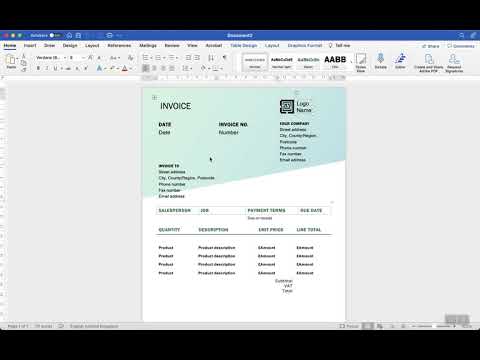
Hoe Maak Je Een Factuur Met Word?
Hoe Maak Je Een Factuur Voorbeeld?
Hoe Maak Je Een Simpele Factuur?
Een eenvoudige factuur bevat verschillende belangrijke elementen. Ten eerste moet je de datum vermelden waarop je de factuur verstuurt. Daarnaast moet je je naam en adresgegevens toevoegen, zodat de ontvanger weet van wie de factuur afkomstig is. Vergeet niet om duidelijk te vermelden welke producten of diensten je hebt geleverd, zodat de ontvanger de factuur kan koppelen aan de juiste transactie. Tot slot moet je het btw-bedrag vermelden, zodat de ontvanger weet hoeveel btw er over de geleverde producten of diensten wordt berekend. Zorg ervoor dat al deze informatie accuraat en compleet is. Bijvoorbeeld, “11 september 2021” kan worden toegevoegd als de datum waarop je de factuur verzendt.
Hoe Maak Je Eigen Factuur?
See more here: huanluyenchosaigon125.com
Learn more about the topic voorbeeld van een factuur in word.
- 33 Gratis Factuur Voorbeelden – Word, Excel, PDF, Google …
- Gratis Voorbeeld Factuur in Word – Tips en Uitleg
- Facturen maken in Word – ZZP Servicedesk
- Voorbeeld Factuur
- Een factuur maken in 4 stappen – KVK
- Hoe maak je een factuur? [voorbeeld & factuureisen] – Exact
See more: huanluyenchosaigon125.com/videos

